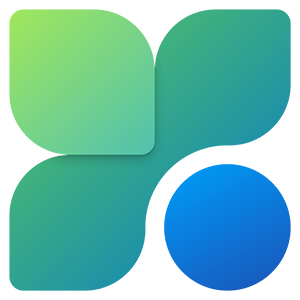Microsoft PC Manager 3.3 có gì mới?
Microsoft PC Manager là một ứng dụng quản lý hệ thống được phát triển bởi Microsoft. Ứng dụng này cung cấp một loạt các tính năng để giúp người dùng tối ưu hóa và bảo vệ máy tính. Microsoft PC Manager từng được chúng tôi giới thiệu và trong phiên bản 3.3.7.0 mới nhất thì trình quản lý hệ thống Windows này có nhiều sự thay đổi về giao diện và tính năng.
Biết cụ thể sự thay đổi đó như thế nào, bạn hãy theo dõi hết bài viết này.
Muốn sử dụng phiên bản Microsoft PC Manager mới nhất, chúng ta sẽ cài đặt phiên bản Microsoft Store. Bạn vào đây hay theo liên kết bên dưới > bấm Install > Get để cài đặt.
Nếu không cài đặt được thì chúng ta sẽ tải xuống tập tin cài đặt của Microsoft PC Manager.

– Bạn mở trang nhà store.rg-adguard.net và thiết lập.
+ Bấm URL (link) > chọn Productld.
+ Dán 9PM860492SZD vào hộp trống.
+ Bấm RP chọn Fast.
+ Bạn bấm nút v.
– Sau đó, bạn sẽ thấy nhiều liên kết nhưng bạn chỉ cần chọn Microsoft.MicrosoftPCManager_2023.1030.247.0_neutral_~_8wekyb3d8bbwe.msixbundle (trong thời điểm bài viết) để tải xuống.
– Bạn bấm đúp tập tin *.msixbundle vừa tải xuống > bấm Install để cài đặt.

Lần đầu khởi động Microsoft PC Manager, bạn bấm Start và có thể bỏ chọn Start automatically when sign in to Window nếu không muốn ứng dụng chạy cùng hệ thống khi vào Windows.

Đây là giao diện mới của Microsoft PC Manager, các mục tính năng được bố trí theo dạng biểu tượng trong trình đơn cạnh trái.
1. Home:
Giao diện trang nhà mới cho Microsoft PC Manager, nơi hiển thị tổng quan về bộ nhớ RAM đang sử dụng và tập tin tạm thời chiếm dụng.

Bạn bấm Boost để tối ưu, Microsoft PC Manager sẽ dọn dẹp các file tạm và giải phóng bộ nhớ RAM bằng cách tắt các chương trình không cần thiết. Bên dưới chúng ta có các tính năng khác:
– Health check: Cho phép bạn dọn dẹp bộ nhớ đệm Windows/ứng dụng/trình duyệt, tệp tạm thời, đặt lại thanh tác vụ về mặc định và vô hiệu hóa chương trình mà bạn không muốn khởi động cùng Windows.
– Process: Cho phép bạn quản lý các tiến trình đang chạy và dừng chúng.
– Deep cleanup: Cho phép dọn dẹp sâu những dữ liệu khác như Windows Update, Windows Prefetch, Windows Error Report,… bộ nhớ ứng dụng và trình duyệt.
Bạn có thể xem chi tiết và truy cập (Details) dữ liệu trước khi xóa chúng.
– Startup: Cho phép quản lý các chương trình khởi động cùng Windows và bật tắt chúng.
2. Protection:
Mục tính năng bảo vệ hệ thống, bạn bấm Scan để chạy quét kiểm tra virus trên Windows bằng Microsoft Defender Antivirus. Hoặc mở xem trạng thái bảo mật của máy tính trong Windows Security khi bấm vào Allowed threats.

Bên dưới, chúng ta có các tính năng:
– Windows Update: Bạn có thể kiểm tra các bản cập nhật mới nhất trong Windows update và cài đặt chúng.
– Default browser settings: Nó sẽ đưa bạn vào trang thiết lập trình duyệt mặc định và chương trình khác cho hệ thống trong Settings.
– Taskbar repair: Khắc phục những lỗi cho thanh tác vụ và kích hoạt thanh tìm kiếm đầy đủ cho hộp Search.
– Restore default apps: Bạn có thể đặt chương trình mở mặc định cho định dạng Office, PDF và trình duyệt hay mở trang thiết lập trong Settings.
– Pop-up management: Đây là tính năng mới của Microsoft PC Manager giúp bạn quản lý và chặn cửa sổ pop-up (quảng cáo) xuất hiện trên Windows.

Bạn bật Enable pop-up block và nó sẽ giám sát những chương trình tự mở pop-up trên màn hình. Khi người viết bật tính năng thì nó phát hiện và hiển thị ngay những ứng dụng nào như vậy.

Nếu có pop-up nào bạn không muốn xem và không thể đóng thì chỉ cần chụp ảnh màn hình và gửi về Microsoft PC Manager Pop-up Plan.
+ Bạn bấm Select on-screen > bấm Join xác nhận tham gia chương trình Microsoft PC Manager Pop-up Plan.
+ Sau đó, bạn chụp màn hình cửa sổ pop-up để gửi.
3. Storage:
Mục tính năng quản lý, dọn dẹp không gian lưu trữ trên máy mà cụ thể là cho ổ đĩa cài đặt Windows 11/10.

– Deep cleanup: Bạn có thể làm sạch nhật ký chương trình hệ thống, bộ nhớ của ứng dụng và trình duyệt.
– Manage large files: Tìm kiếm các tập tin có dung lượng lớn hơn 1 GB hoặc nhỏ hơn thuộc nhiều định dạng và xem kết quả trên File Explorer.
– Storage sense: Nó sẽ mở trang Storage sense trên Settings để bạn thiết lập chế độ tự động dọn dẹp file tạm.
4. Apps:
Bạn có thể quản lý ứng dụng trên hệ thống thông qua.

– Process management: Quản lý các tiến trình ứng dụng đang chạy và dừng chúng.
– Startup apps: Quản lý các ứng dụng khởi chạy cùng Windows và bật tắt chúng.
– Manage apps: Quản lý các ứng dụng cài đặt trên Windows trong Settings.
– Microsoft Store: Mở cửa hàng ứng dụng, trò chơi Microsoft Store.
5. Toolbox:
Mục tính năng mới của Microsoft PC Manager mang tới hàng loạt công cụ hệ thống mà bạn có thể khởi chạy chúng từ cạnh trên màn hình.

– Show toolbar on the desktop: Nó sẽ hiển thanh công cụ chứa các công cụ hệ thống như Notepad, Snipping Tool, Microsoft Edge, Boost và có thể mở rộng thêm.

Thanh công cụ này sẽ nằm ở cạnh trên của màn hình, bạn bấm biểu tượng bánh răng cưa để thêm hay bớt công cụ.
– Windows tools: Chúng ta sẽ thấy một loạt các công cụ ứng dụng Windows như Screenshot (chụp ảnh màn hình), Recorder (thâu âm), Captions (tính năng chuyể giọng nói thành văn bản, chỉ hỗ trợ ngôn ngữ tiếng Anh), Screenshot folder (mở thư mục chụp ảnh màn hình), Notepad, Calculator.
– Web tools: Mở nhanh trình duyệt Microsoft Edge, trang web dịch thuật Bing Translator, đổi tiền tệ trên Bing.
– Custom links: Cho phép bạn thêm liên kết trang web và truy cập chúng.
6. Settings:
Phần thiết lập của Microsoft PC Manager có một số tùy chọn.

– Boost setting: Tính năng Smart boost của Microsoft PC Manager sẽ giúp bạn tối ưu máy tính mỗi khi sử dụng RAM nhiều hay tệp tạm thời chiếm trên 1 GB bộ nhớ lưu trữ.
– Shortcut setting: Bạn có thể cài đặt phím tắt để chụp ảnh màn hình khi sử dụng tính năng Pop-up management.
– General settings: Bật tắt Microsoft PC Manager khởi động cùng Windows và thay đổi ngôn ngữ ứng dụng.
– About us: Xem thông tin phiên bản Microsoft PC Manager và Microsoft Defender Antivirus.
Bạn có bỏ chọn Join Microsoft PC Manager Pop-up Plan nếu không còn muốn cung cấp ảnh chụp màn hình pop-up.
Bạn thấy Microsoft PC Manager mới như thế nào? Có nhiều thay đổi phải không và nếu bạn không đủ điều kiện để sử dụng những công cụ tối ưu hệ thống trả tiền thì Microsoft PC Manager là sự lựa chọn quá tốt, nó vừa đủ, an toàn và miễn phí nữa.